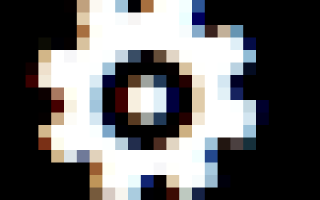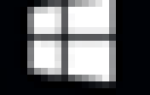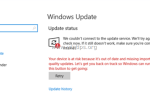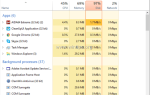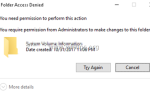Все версии Microsoft Outlook и Outlook Web App (Outlook.com, Office365) оснащены фильтром нежелательной почты, который помогает вам контролировать нежелательные и вредоносные сообщения, позволяя вам решить, какие сообщения или получатели являются нежелательными. По умолчанию, чтобы помочь пользователю, фильтр нежелательной почты включен и автоматически перемещает все сообщения, которые он считает нежелательными или спамом, в папку нежелательной почты.
Фильтрация нежелательной почты, предлагаемая в Outlook Web App (Outlook.com, Hotmail, Office365), является очень полезной функцией для защиты вас от нежелательных писем, но иногда фильтрация не работает надежно, потому что она помечает — и переходит в папку «Нежелательная почта», письма, которые являются законными. Это приводит к отсутствию электронных писем, особенно если учетная запись Outlook.com (ранее «Hotmail.com») настроена как POP3, в программе клиента электронной почты или на мобильном устройстве.
В этом руководстве содержатся инструкции по полному отключению фильтра нежелательной почты в Outlook Mail (Outlook.com, Hotmail.com, Office365).
Как отключить фильтр нежелательной почты в Outlook Mail или Office365 Mail (Outlook Web App).
Outlook.com mail.live.com *
* Если вы используете Office365 кликните сюда.
К сожалению, если вы используете Outlook.com для управления своей электронной почтой, нет возможности отключить фильтр нежелательной почты, но вы можете обойти фильтрацию нежелательной почты, применив правило, которое перемещает каждое сообщение, доставленное на ваш адрес электронной почты, в папка «Входящие» Для этого:
1. Нажмите на значок шестеренки ![]() в правом верхнем углу, а затем выберите Опции.
в правом верхнем углу, а затем выберите Опции.
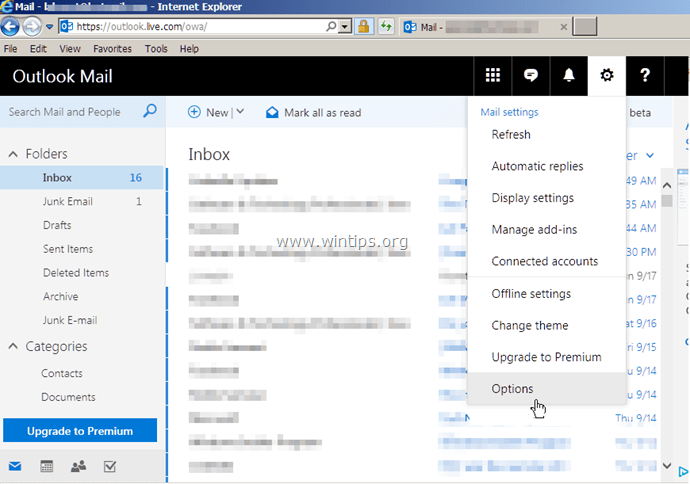
2. Выбрать Входящие и правила сканирования на левой панели.
3. Нажмите на значок плюс ![]() создать новое правило.
создать новое правило.

4. В параметрах «Когда приходит сообщение, и оно соответствует всем этим условиям», выберите: Было отправлено или получено > Отправлено в:
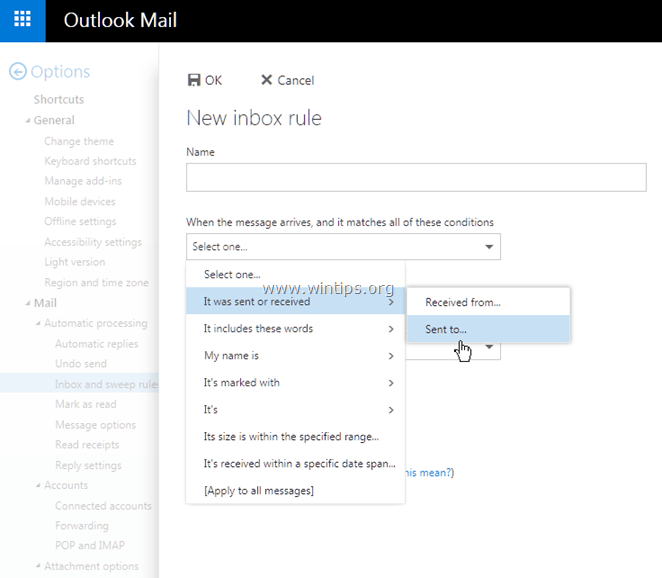
5. Затем введите свой адрес электронной почты (например, «youremail@domain.com») в пустое поле и нажмите Войти. Затем нажмите хорошо сохранить изменения.
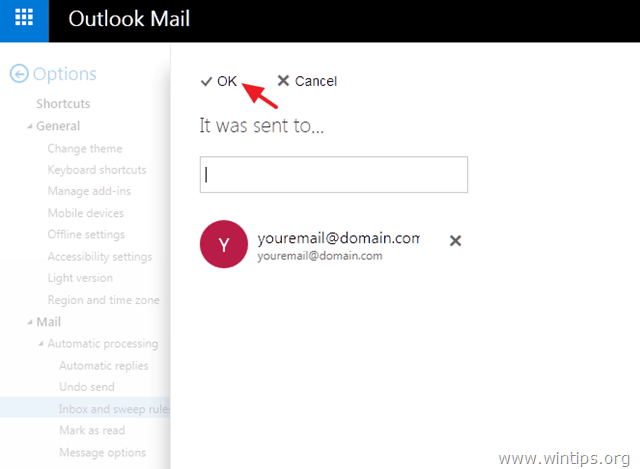
6. В разделе «Выполнить все следующие» выберите: Переместить, скопировать или удалить > Переместить сообщение в папку …
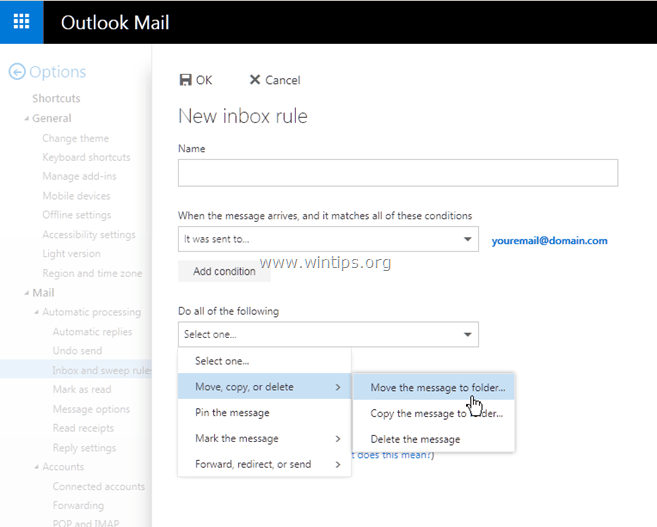
7. Выбрать входящие папку и нажмите хорошо.
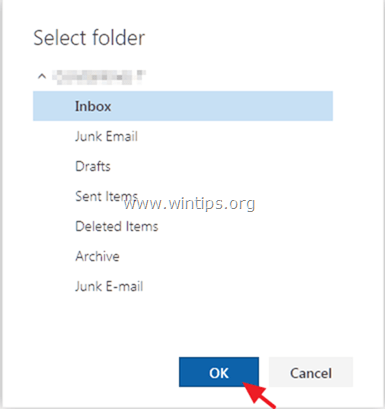
8. щелчок хорошо снова, чтобы сохранить новое правило. *
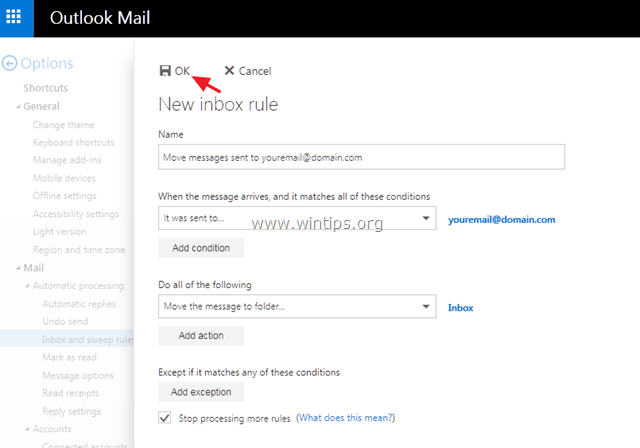
* Если вышеупомянутая «хитрость» не работает для вас, то единственный способ решить ваши проблемы — вручную пометить допустимые электронные письма в папке «Нежелательная почта» как «Не спам». Чтобы выполнить эту задачу, перейдите в папку «Нежелательная почта», выберите надежную электронную почту и нажмите «Не спам» в меню «Почта Outlook».
— Кроме того, вы можете вручную добавить адреса доверенных отправителей в «Безопасные отправители» в параметрах «Нежелательная почта».
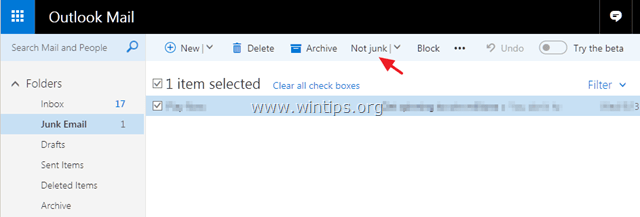
Офис 365.
Если вы хотите отключить фильтр нежелательной почты в Office365:
1. Нажмите на значок шестеренки ![]() в правом верхнем углу, а затем нажмите почта в разделе «Настройки ваших приложений».
в правом верхнем углу, а затем нажмите почта в разделе «Настройки ваших приложений».
2. На левой панели разверните учетные записи и выберите Блокировать или Разрешить.
3. На правой панели выберите Не перемещать почту в мою папку нежелательной почты а затем нажмите Сохранить. *
ВНИМАНИЕ: Если вы выберете эту опцию, почта, обнаруженная Exchange Online Protection как спам, будет доставлена в ваш почтовый ящик. Применяйте это правило только в том случае, если вам не хватает законных писем.
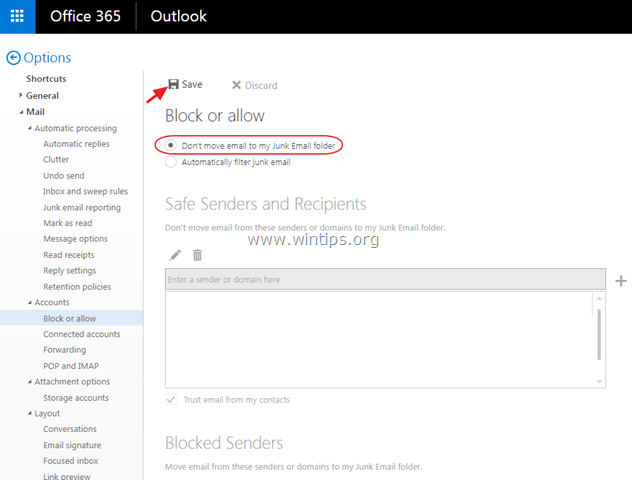
Это оно! Какой метод работал для вас?
Дайте мне знать, если это руководство помогло вам, оставив свой комментарий о вашем опыте. Пожалуйста, любите и делитесь этим руководством, чтобы помочь другим.